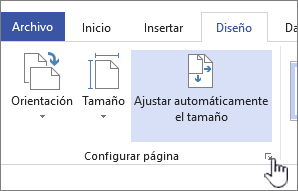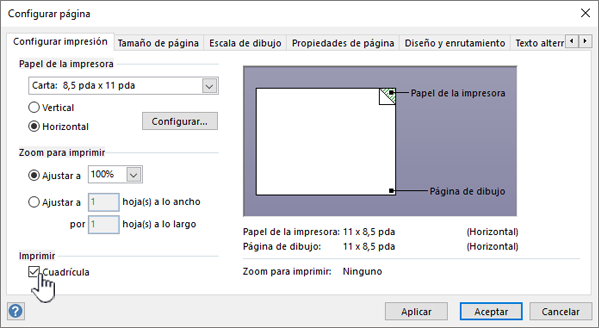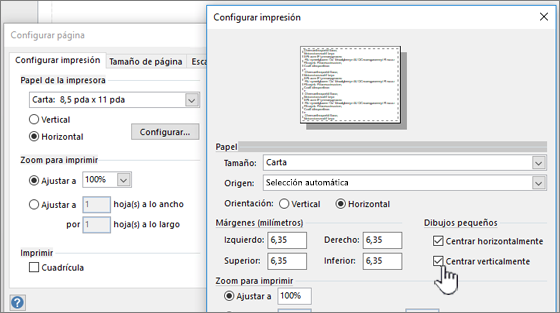Instrucciones de impresión en Visio
-
En la pestaña Diseño , haga clic en el selector de cuadro de diálogo Configurar página .
-
En la pestaña Configurar impresión , en Imprimir, active la casilla Líneas de división.
-
Haga clic en Aceptar.
-
Imprima el dibujo.

Centrar el dibujo en la impresión
-
En la pestaña Diseño , haga clic en el selector de cuadro de diálogo Configurar página .
-
En la pestaña Configurar impresión , haga clic en Configuración.
-
En Dibujos pequeños, active las casillas Centrar horizontalmente y Centrar verticalmente .
Para imprimir un dibujo
-
Haga clic en la pestaña Archivo.
-
Haga clic en Imprimir.
-
Haga clic en la opción de impresión que desee.